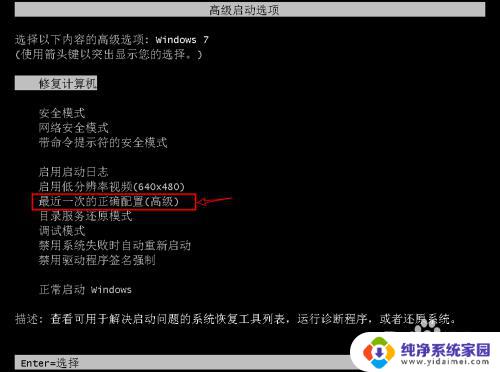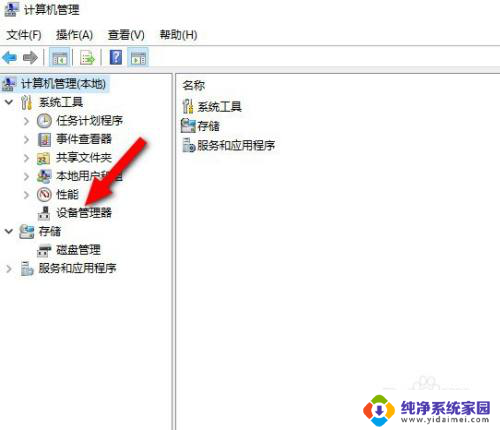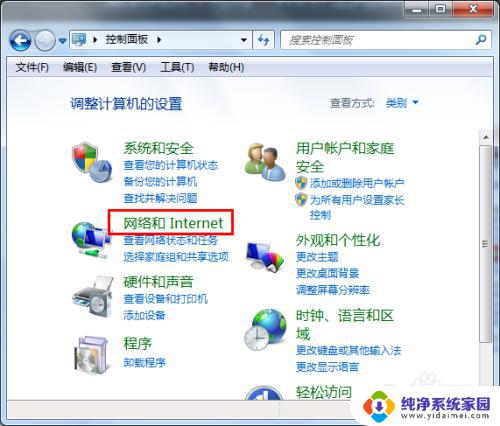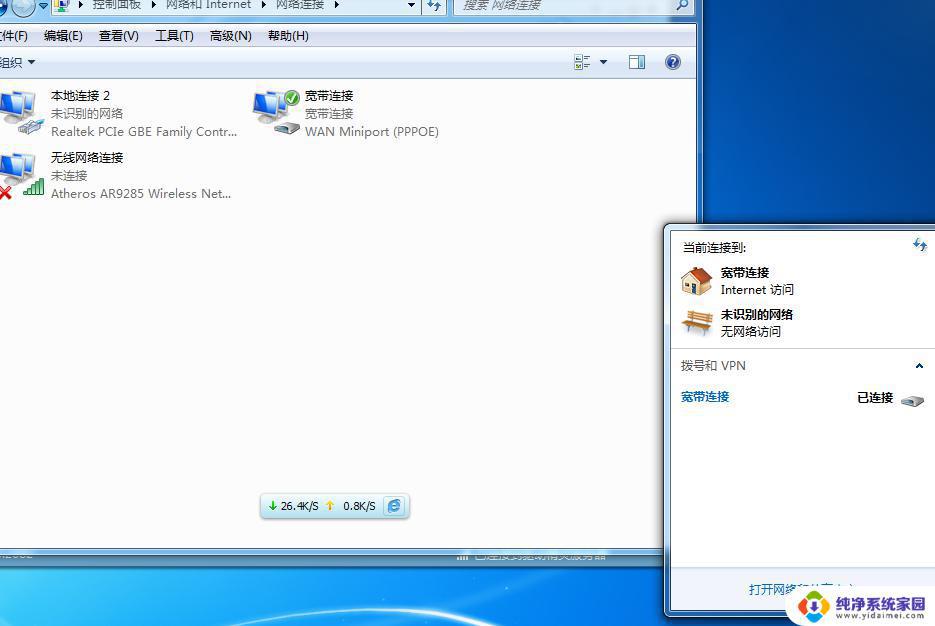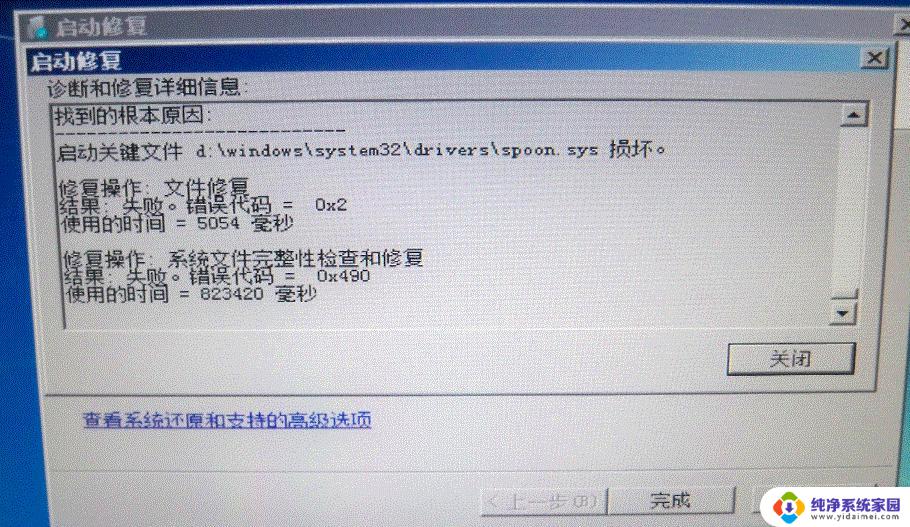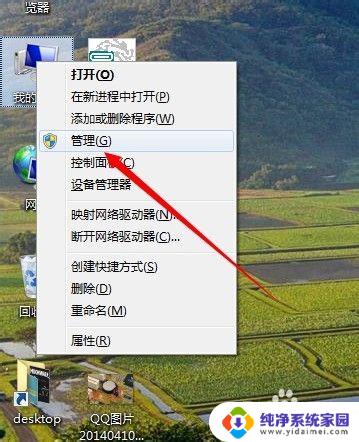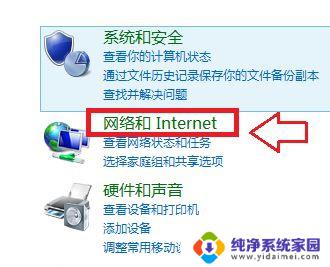没网怎么修复网卡驱动win7 网卡驱动程序异常导致无法联网的修复措施
随着科技的发展和人们对网络的依赖程度不断增加,网络问题变得越来越普遍,在使用Windows 7操作系统时,有时会遇到网卡驱动程序异常导致无法联网的情况。这个问题对于我们来说可能是一种挑战,但幸运的是,有一些简单的修复措施可以帮助我们解决这个问题。在本文中我们将探讨在没有网络连接的情况下如何修复网卡驱动程序异常,以恢复正常的网络连接。
1、首先右键点击任务栏中的“开始菜单”。
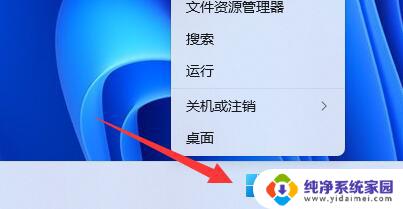
2、在右键菜单中打开“设备管理器”。

3、展开“网络适配器”选择“更新驱动程序”。
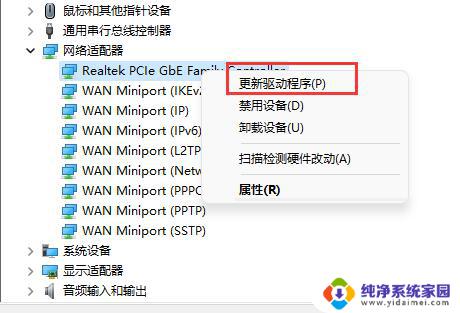
4、在其中点击“自动搜索驱动程序”,更新完成后就能正常上网了。
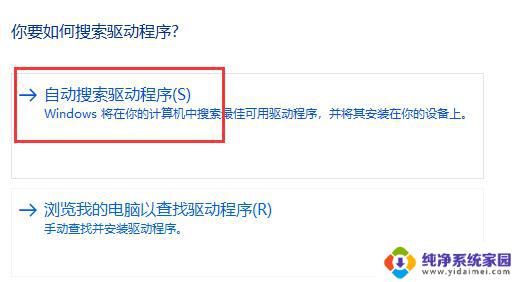
方法二:
1、使用第三方驱动软件也可以为你修复驱动。【点击下载:https://m.xitongzhijia.net/soft/200098.html】
2、不过因为不能上网,所以大家需要使用离线版的驱动软件。
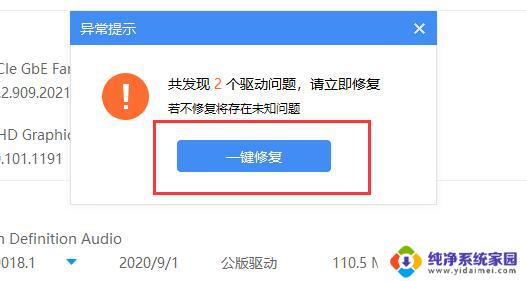
方法三:
1、现在的很多系统都带有自动修复功能。
2、所以你也可以尝试通过重启电脑的方法看看能否自动修复。
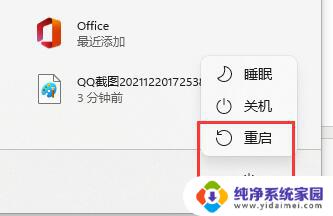
方法四:
1、最后就是你的系统不兼容这个驱动导致的问题,可以换个拥有全部驱动的系统来操作。
2、有需要的伙伴可以使用装机大师来重装系统哦。【下载地址:http://www.xitongzhijia.net/soft/217381.html】
以上就是修复没有网卡驱动的方法,如果你遇到了这种情况,可以按照以上步骤进行解决,希望这篇文章对你有所帮助。